Как восстановить страницу в контакте: после взлома, старую страницу, после удаления через почту или телефон
Не могу зайти аккаунт вконтакте. Как восстановить страницу В контакте? Вопрос не простой для многих пользовалелей социальной сети. Как быть в таких случаях?
Сегодня в Сети очень много информации по данной тематике, но здесь прочитаете только самое главное.
Применив наши советы Вы не только сможете восстановить страницу после блокировки, и в конце статьи найдете подсказку, как заработать в контакте? Давайте начнем и рассмотрим вопросы:
[contents]
Как восстановить страницу в контакте если ее заблокировали?
Что может случится с аккаунтом? А может случится разное:
- взлом
- блокировка
- сами хотите восстановить старую или удаленную страницу
- просто забыли пароль
Восстановление после взлома
Если на ваш аккаунт приходит сообщение такого содержание: «Страница была заблокирована с подозрением на взлом и отправка спама”. Так же если в этом сообщение имеется информация о том, что необходимо отправить СМС на определенный номер – не в коем случае этого не делайте.
Так же если в этом сообщение имеется информация о том, что необходимо отправить СМС на определенный номер – не в коем случае этого не делайте.
Скажете почему? — спросите Вы? Да потому что это разводят на деньги. Если отправите СМС, то останетесь без своих денег и страницу не восстановите.
Просто попробуете перейти с другого компьютера, если у нет другого компьютера, то попросите своего друга сделать это.
И Вы с легкостью это сможете сделать, не отправляя ни каких СМС. Причина в том, что ваш компьютер заражен вирусом или вредоносным программным обеспечением.
Лечите Ваш компьютер от заражения. Если причина не та читаем далее.
После блокировки администрация в Контакте
Еслили столкнулись с этой проблемой, то сначала нужно понять действительно ли страницу заморозили из-за «спама», или же у вас завелся вирус.
Это узнать очень просто, если у вас просят денег, то значит, в компьютере проник вирус, которая блокирует вход в социальную сеть. Также, случается и такое, когда интернет пользователи просто забывают свой пароль от своей страницы.
Также, случается и такое, когда интернет пользователи просто забывают свой пароль от своей страницы.
В данном случае я советую Вам пройти на эту страницу в Контакте.
Во-первых, вам потребуется ввести основную информацию о вас, а именно: номер сотового телефона и Е-mail.
Во вторых введите свою фамилию, которую использовали и забивали в свой профиль. После этого, поисковая система социальной сети будет искать Ваш профиль.
Далее, как вы подтвердите, что это именно Ваш профиль начнется его восстановление. В итоге, вы получаете код, который вы должны будете ввести в определенное поле.
Этот код приходит по сотовому телефону или по электронной почте, в зависимости от того, что вы вводили при регистрации своей страницы.
Случается, что этот код не сразу приходит, но при этом не стоит вам отчаиваться, так как в данное время ваш запрос на восстановление страницы рассматривается администрацией в Контакте. Как вы понимаете, это процедура не сложная и если все сделать правильно, то проблем не возникает.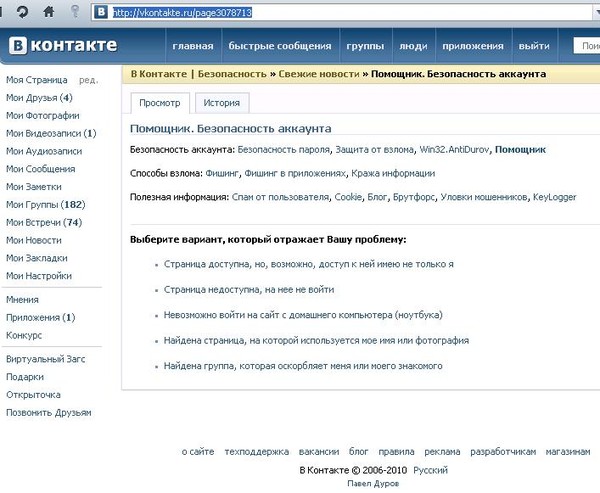
Если не один из описанных способов восстановления страницы не помогло (хотя такое редко бывает), то может быть проще создать новую страницу. Но если все жнее решили заполучить именно вашу созданную страницу, то тогда читаем следующий шаг.
Как получить доступ к странице в социальной сети после удаления?
Все делаем по ниже перечисленным пунктам:
- Если вы намеренно удалили свою страницу, так же вы сможете, восстановить его в течение 7 месяцев. Данная процедура абсолютно бесплатна и не оплачивается.
- А если у вас потребовали деньги на восстановление профиля, то знайте это на 100% мошенничество, ни в коем случае не соглашайтесь на это.
- Восстановление страницы занимает буквально несколько минут. При всем этом, информация, введенная ранее, сохраняется на Вашем странице и будет полностью восстановлена. Для восстановления страницы (в случае этой причине), вам нужно зайти на сайт в Контакте и введите в соответствующие поля информацию, такую номер Вашего сотового телефона или электронный адрес и пароль.

- После того как введете необходимые данные описанные выше и нажмите на кнопку «восстановить страницу» Если и этот совет Вам по восстановления страницы не помогло, то остается последний совет.
- Чтобы восстановить удаленную страницу необходимо Вам написать письмо в отдел технической поддержки. В 70% дел, рассматривают именно в пользу интернет пользователей.
- Чтобы задать вопрос в поддержку “В контакте” напрямую, вы должны нажать на следующую ссылку. Далее на открывшемся окне можете задать любой для интересующий вопрос.
- На сообщении лучше всего максимально подробно описать проблему или ситуацию, также лучше указать свои раннее введенные данные в профиле — это будет очень полезно. Дальше нам останется дождаться ответа от технической поддержки о восстановление страницы.
Страница В контакте восстановлена, смогли прочитать отправленные сообщения друзей, удовлетворили запросы знакомых «стать друзьями» и поиграли с любимыми играми, сохраненными в своей странице, что остается делать?
Я предлагаю «не протирать штаны» зря, а реально заработать как без вложений, так и вложениями читаем мою статью, как заработать в контакте.
Желаю Вам удачного восстановления своей страницы В контакте.
Что делать если взломали ВКонтакте: действуем быстро и без паники
В этой рубрике приведены основные признаки, по которым можно распознать взлом аккаунта. Подробно рассказано, что нужно делать, если взломали страницу ВКонтакте. А также даны полезные советы по защите профиля.
Основные признаки взлома и что делать, если взломали аккаунт ВКонтакте
Каждый пользователь социальной сети может столкнуться с тем, что злоумышленники получили доступ к его странице. Оставлять этот факт без внимания нельзя, поскольку неизвестно, с какой целью это было сделано. В такой ситуации полезно знать, что делать, если взломали аккаунт или группу ВКонтакте.
Что значит «взлом страницы» и зачем это делают?
Под взломом подразумевают случаи, когда сторонние лица получают доступ к запароленной информации. Стоит сразу сказать, что если взломали страничку ВКонтакте, это происходит по вине самого пользователя. Теоретически можно совершить хакерский «налёт» на сервер социальной сети, но дело в том, что пароли пользователей здесь не хранятся. Поэтому делать это для получения доступа к страницам смысла не имеет.
Теоретически можно совершить хакерский «налёт» на сервер социальной сети, но дело в том, что пароли пользователей здесь не хранятся. Поэтому делать это для получения доступа к страницам смысла не имеет.
Если взломали аккаунт или группу ВКонтакте, это говорит о том, что злоумышленники тем или иным способом узнали пароль пользователя. Возможно, человек сам кому-то разгласил эту информацию или же установил настолько примитивную комбинацию, что подобрать ее не составило никакого труда.
Многих интересует вопрос, а зачем же взламывают страницы в социальных сетях. Это может происходить целенаправленно или массово.
В первом случае целью является конкретный человек, когда злоумышленник желает прочесть его переписку, просмотреть фото или осуществить от его имени рассылку. Кому это нужно? Чаще всего, кому-то из знакомых. Нередки случаи, когда подобный прием используют ревнивые супруги или любовники, чтобы получить подтверждение возможной измены и контролировать жизнь партнера.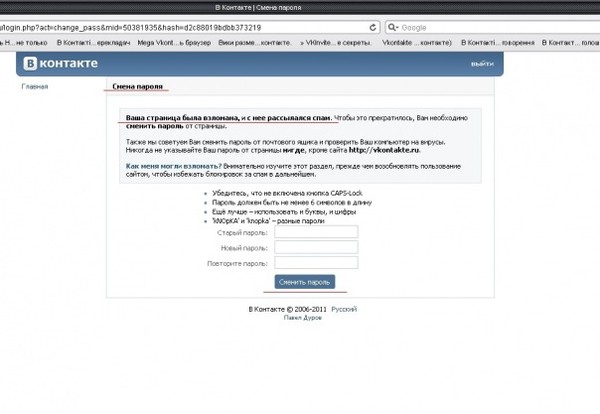
Когда речь идёт о массовых взломах, злоумышленники преследуют одну из этих целей:
- рассылка спама;
- осуществление иных действий, например, когда от имени пользователя размещаются посты, выставляются лайки, подтверждается вступление в группы и прочее. Это делают для раскрутки сообществ и распространения какой-либо информации.
- вымогательство денег. Наверное, многим случалось получать сообщения от друзей, которые они не отправляли, где содержится просьба занять денег или указать свой номер телефона, а затем выслать пришедший на него код.
В любом случае цели людей, взламывающих чужие страницы, не являются благими. Поэтому важно вовремя принять меры, если так случилось. А для этого нужно знать, как понять, что страничка ВКонтакте была взломана.
Признаки взлома
Одним из явных признаков того, что аккаунтом воспользовались злоумышленники, является невозможность авторизации. Пользователь не сможет войти в профиль, даже воспользовавшись ссылкой «Забыли пароль?».
Пользователь не сможет войти в профиль, даже воспользовавшись ссылкой «Забыли пароль?».
Похожие Статьи
Но совсем несложно понять, что страница была взломана, даже когда доступ к ней не заблокирован, если знать, что искать.
Итак, помимо ограничения доступа существуют следующие признаки взлома:
- со страницы были совершены какие-либо действия: размещен пост, добавлены или удалены фотографии, поставлены лайки;
- в меню сообщений содержатся послания, которые пользователь не отправлял, или же друзья отписались о том, что с этой страницы производилась рассылка;
- был осуществлён вход с неизвестного ip-адреса.
Последний факт можно проверить, зайдя во вкладку безопасности в меню настроек. После перехода по ссылке последней активности можно увидеть, с каких адресов, и в какое время осуществлялся вход в аккаунт. Если какой-либо из них пользователю незнаком, это говорит о том, что на страничке побывал посторонний человек.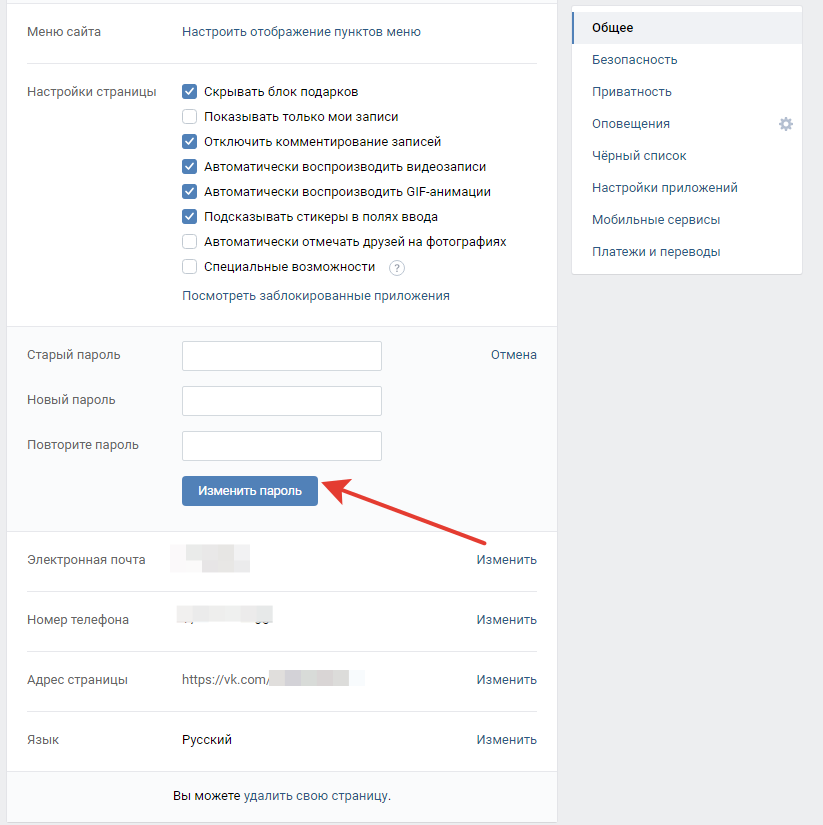
Совет. Стоит периодически проверять историю посещений, даже если на странице не произошло никаких изменений. Когда злоумышленник заходит в аккаунт, ничего не меняя в нём, возможно, его целью является конкретный человек, а именно сбор информации о нём и доступ к его переписке.
Что делать, если аккаунт взломан
Когда вы обнаружили, что ваша страница была взломана, принимать меры нужно без промедления. Последовательность действий зависит от того, есть к ней доступ в настоящий момент или нет.
В первом случае потребуется действовать в таком порядке:
- Проверить компьютер на вирусы. При этом понадобится физически отсоединить его от сети, то есть просто выдернуть интернет-кабель из гнезда.
- После проверки сменить пароль доступа к профилю в социальной сети.
- Просмотреть свою страницу, а именно, какие действия были осуществлены: добавлены посты, проставлены лайки или разосланы сообщения.

- Если злоумышленники отправляли от имени пользователя сообщения друзьям, нужно сообщить этим людям, что произошел взлом. А также нелишним будет поместить эту информацию в статус, чтобы те, кто получил сообщения, не воспринимали их всерьёз.
- Когда была удалена какая-либо информация, стоит сразу же обратиться в службу поддержки. Чем меньше времени прошло после вторжения злоумышленников, тем выше шанс восстановить утраченные данные.
Когда доступа к странице нет, стоит написать об этом в техподдержку. После того как сотрудники клиентской службы помогут войти в аккаунт, нужно произвести все манипуляции, описанные выше
Как защитить страничку в ВКонтакте
Единственный способ защитить свою страницу от взлома — это сделать так, чтобы злоумышленники не могли получить пароль от аккаунта. Для этого надо:
- никогда и никому не сообщать указанные данные;
- если записываете коды доступа, хранить памятку в недоступном для посторонних людей месте;
- придумать надежный пароль и периодически его менять.

Относительно последнего пункта могут возникнуть вопросы. Под надежным паролем подразумевается комбинация, состоящая из сложных символов, цифровых и буквенных, причём последние вводятся в разных регистрах. Крайне неразумно использовать в качестве пароля номер телефона, адрес, дату рождения, свои паспортные данные или прочую информацию, известную многим людям.
Как восстановить взломанную страницу в Одноклассниках
Эта статья будет для вас полезна, если вы хотите узнать, как восстановить взломанную страницу в «Одноклассниках», ведь это довольно распространенная проблема среди пользователей ОК. Часто бывают ситуации, когда после взлома аккаунт блокируется. У пользователя сразу же возникает вопрос: «что делать, если взломали страницу в Одноклассниках?», да это возможно, но не всегда. После такого инцидента требуется замена пароля, которая производится по особым правилам. И так, восстановить удаленную страницу в одноклассниках не сложно, если она прикреплена к номеру телефона или почтовому ящику пользователя, поэтому мы рекомендуем делать это при регистрации аккаунта.
Если у вас останутся вопросы после прочтения нашей инструкции, посмотрите видео:
Как вернуть страницу с помощью восстановления пароля?
И так, что же делать, если взломали страничку в Одноклассниках? Для начала попробуем восстановить пароль. Сначала нужно зайти в основное меню, затем выбрать пункт восстановления профиля. После этого вас переведут в режим выбора способа восстановления. Здесь вы можете использовать самый простой метод – «Номер телефона»:
Таким образом ваш аккаунт будет реанимирован.
Как восстановить страницу в «Одноклассниках» после взлома с помощью почтового ящика:
- Выберете пункт «Почта» символизирующий замену данных с помощью отправки электронного письма на ваш E-mail.
- Введите адрес вашего почтового ящика;
- Одобрите отправку послания к вам на почту.
- Зайдите в свой ящик, прочитайте письмо от службы поддержки сайта и перейдите по ссылке, которая в нем содержится.

- Заполните все необходимые поля и пользуйтесь своим аккаунтом.
Как восстановить заблокированную страницу в Одноклассниках путем отгадывания фотографий друзей?
Этот оригинальный способ восстановления требуется и может быть применен, только когда ваш аккаунт взломали злоумышленники, и он был заблокирован в связи с этим. Для того чтобы выполнить процедуру, выберите соответствующий пункт в меню восстановления. После этого программа с помощью генератора случайных чисел предложит вам пять фотографий ваших друзей, которых вы должны опознать без ошибок и повторных попыток. Будьте внимательны, когда делаете выбор, так как эта операция может быть выполнена только один раз в несколько часов, и в случае ошибки опция будет заблокирована на некоторое время.
Этот способ хорош в тех случаях, когда вы не прикрепили к своему профилю номер телефона и почтовый ящик, теперь шансы вернуть ваш аккаунт значительно выше, ведь наверняка вы знаете всех своих друзей поименно. Кроме того, это значительно быстрее, чем выполнять непонятные манипуляции с электронной почтой или сидеть и ждать СМС по несколько минут.
Кроме того, это значительно быстрее, чем выполнять непонятные манипуляции с электронной почтой или сидеть и ждать СМС по несколько минут.
Как восстановить взломанный сайт WordPress? — Поддержка
- Шаг 1. Смена паролей
- Шаг 2. Обратитесь в службу поддержки One.com
- Шаг 3. Создайте резервную копию (рекомендуется)
- Шаг 4. Восстановление резервной копии (необязательно)
- Шаг 5. Удаление вредоносных программ
- Шаг 6 — Добавьте временный пароль для входа на свой сайт
- Шаг 7. Обратитесь к нашей службе поддержки для проверки вашего сайта
- Шаг 8 — Защитите сайт от взлома в будущем
В этом руководстве мы покажем вам, как восстановить сайт WordPress, который был взломан и заражен вредоносным ПО.WordPress — самая используемая CMS в мире. К сожалению, это также означает, что он очень популярен среди хакеров.
Когда мы замечаем, что сайт был взломан, мы переводим его в автономный режим, чтобы убедиться, что хакеры больше не имеют доступа. Это также помогает защитить ваш рейтинг в Google и ваших посетителей, поскольку они могут заразиться, просто посетив ваш сайт.
Это также помогает защитить ваш рейтинг в Google и ваших посетителей, поскольку они могут заразиться, просто посетив ваш сайт.
Как только все вредоносные программы будут удалены и WordPress будет обновлен, вы можете обратиться в нашу службу поддержки, чтобы ваш сайт снова открылся.
Шаг 1. Смена паролей
Первое, что нужно сделать, если (вы подозреваете) ваш сайт был взломан, — это сменить пароли. Таким образом вы отказываетесь хакерам в доступе к вашему веб-пространству.
Вам необходимо изменить следующие пароли:
Примечание: Не забудьте обновить пароль вашей базы данных в файле wp-config, так как в нем все еще будет ваш старый пароль.
Шаг 2. Обратитесь в службу поддержки One.com
Следующим шагом будет обращение в нашу службу поддержки.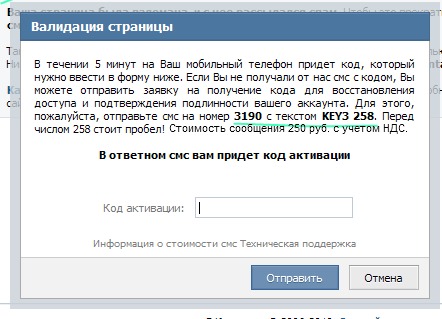 Мы можем предоставить вам дополнительную информацию о типе взлома и предоставить список файлов, зараженных вредоносным ПО. Кроме того, попросите восстановить доступ к FTP, это упростит решение проблемы.
Мы можем предоставить вам дополнительную информацию о типе взлома и предоставить список файлов, зараженных вредоносным ПО. Кроме того, попросите восстановить доступ к FTP, это упростит решение проблемы.
Совет: Даже если доступ по FTP приостановлен, вы все равно можете получить доступ к своему веб-пространству с помощью диспетчера файлов или SFTP.
- Как активировать SFTP для моего веб-пространства?
- Использование файлового менеджера One.com
Шаг 3. Создайте резервную копию (рекомендуется)
Если у вас нет недавней резервной копии вашего веб-сайта, мы рекомендуем вам сделать ее, прежде чем вносить какие-либо изменения.Таким образом, у вас по-прежнему будет доступ ко всем вашим файлам и контенту, если что-то пойдет не так.
Вы можете использовать Backup & Restore в панели управления и восстановить свой сайт одним щелчком мыши. Вы также можете вручную создать резервную копию своего веб-пространства и базы данных. Прочтите инструкции ниже для получения дополнительной информации.
Вы также можете вручную создать резервную копию своего веб-пространства и базы данных. Прочтите инструкции ниже для получения дополнительной информации.
- Начало работы с резервным копированием и восстановлением
- Резервное копирование вашего веб-пространства через FTP
- Резервное копирование веб-пространства с помощью файлового менеджера
- Как мне сделать резервную копию моей базы данных?
Шаг 4. Восстановление резервной копии (необязательно)
Если у вас есть резервная копия вашего сайта, сейчас самое время восстановить ее.Имейте в виду, что ваш сайт мог быть взломан до создания резервной копии. В этом случае вам все равно нужно удалить вредоносное ПО вручную.
Вы можете проверить это, сравнив дату создания резервной копии с датой последнего редактирования зараженных файлов на вашем сайте. Если ваша резервная копия сделана позже, это означает, что ваш сайт уже был взломан.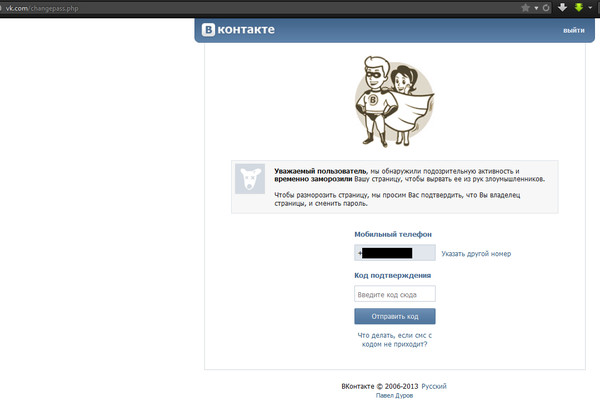
К сожалению, хакеры иногда также манипулируют датой изменения файла. Если вы сомневаетесь, чиста ли ваша резервная копия, вы всегда можете обратиться в нашу службу поддержки.
Примечание: Даже если резервная копия сделана до взлома вашего сайта, по-прежнему очень важно изменить пароли, обновить до последней версии и проверить наличие других уязвимостей.
Шаг 5. Удаление вредоносных программ
Пришло время удалить оставшиеся вредоносные программы с вашего сайта, просмотрев список зараженных файлов в диспетчере файлов. Вы всегда можете обратиться в нашу службу поддержки и запросить обновленный список файлов, которые (все еще) заражены.
В 90% случаев зараженные файлы относятся к одной из трех категорий:
Основные файлы — Основные файлы образуют интерфейс администратора вашего сайта. Они расположены в корне и в папках wp-admin и wp-includes. Если эти файлы заражены, вы можете просто перезаписать их новой загрузкой WordPress.
Они расположены в корне и в папках wp-admin и wp-includes. Если эти файлы заражены, вы можете просто перезаписать их новой загрузкой WordPress.
Ознакомьтесь с нашим пошаговым руководством, которое проведет вас через процесс: Обновите WordPress вручную.
Плагины — Если хакер получил доступ через плагин, вредоносная программа обычно находится в папке плагинов.
Вы можете безопасно удалить всю папку, содержащую ваш плагин. После этого вы можете переустановить его со своей панели управления.Вы найдете папку плагинов в wp-content> plugins.
Темы — Если хакер получил доступ через тему, вредоносная программа будет в папке тем. Если зараженные файлы являются частью темы, которую вы не используете активно, вы можете безопасно удалить всю папку.
Если зараженные файлы являются частью темы, которую вы используете, сначала необходимо изменить тему в базе данных. В противном случае ваш сайт перестанет работать. После этого вы можете безопасно удалить папку.
В противном случае ваш сайт перестанет работать. После этого вы можете безопасно удалить папку.
Посмотрите в нашем руководстве, как это сделать: Измените тему WordPress из базы данных
Как восстановить удаленные контакты, календари, закладки iCloud
Отсутствует контент iCloud? Если вы неожиданно потеряли или, возможно, случайно удалили контакты, календари или закладки iCloud, следуйте инструкциям ниже, чтобы их восстановить.
Так же, как возможность восстанавливать удаленные файлы и фотографии iCloud, если вы потеряли закладки, календари и контакты iCloud, их можно восстановить, выполнив несколько простых действий.
Как восстановить удаленные контакты, календари и закладки iCloud
- Зайдите на iCloud.com и войдите в систему (работает на Mac, iPad и других компьютерах)
- Щелкните или коснитесь Настройки учетной записи
- Прокрутите страницу или проведите пальцем вниз
- Менее Дополнительно нажмите Восстановить контакты , Восстановить календари или Восстановить закладки
- Выберите доступный архив для восстановления (прочтите мелкий шрифт i.
 е. восстанавливаемый вами архив заменяет то, что есть у вас на всех устройствах)
е. восстанавливаемый вами архив заменяет то, что есть у вас на всех устройствах)
Вот как выглядит процесс:
Теперь прокрутите страницу вниз или проведите пальцем вниз и найдите в нижнем левом углу Advanced .
Когда вы решите восстановить содержимое iCloud, вы увидите все доступные архивы для выбора, текущий архив будет создан на тот случай, если вы захотите восстановить то, что у вас есть сейчас, после того, как вы вернетесь во времени, чтобы восстановить старый архив.
Для календарей вам нужно будет снова настроить все общие календари, так как они будут удалены в процессе восстановления.
Подробнее 9to5Mac учебники:
AirPods Pro:
iPhone и iPad:
Mac:
FTC: Мы используем автоматические партнерские ссылки для получения дохода. Подробнее.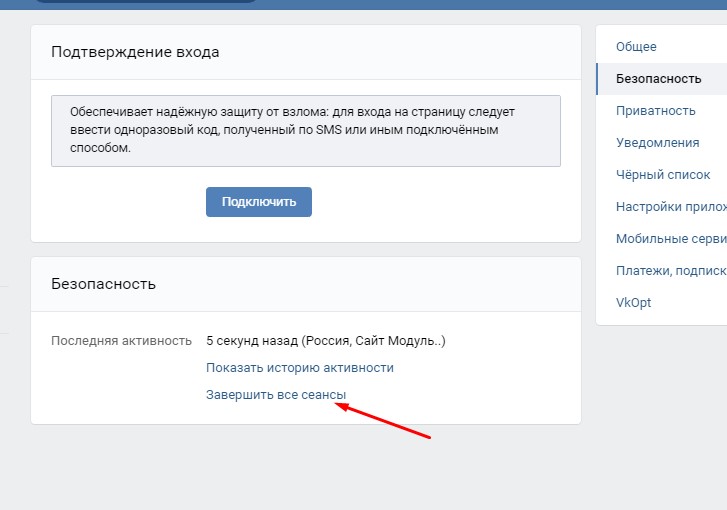
Посетите 9to5Mac на YouTube, чтобы узнать больше новостей Apple:
Как восстановить удаленный контакт в Office 365
Office 365 восстановить удаленные элементы администратор
Наличие контактов в электронной почте значительно упрощает отправку и получение сообщений.Вместо того, чтобы запоминать адрес электронной почты или номер телефона, вы можете просто щелкнуть имя, и появится информация, которую вы хотите получить. Поэтому нам важно понять: Как восстановить удаленный контакт в Office 365.
Добавление и восстановление потерянных контактов в Office 365 — простая задача. Требуется всего несколько кликов.
О чем эта статья:
Есть несколько различных способов добавить контакты в учетную запись Office 365 . Все зависит от того, как вы получаете доступ к электронной почте на своем рабочем компьютере. Если вы входите на портал Office 365, выберите средство запуска приложений Outlook , щелкнув заголовок сообщения.
Все зависит от того, как вы получаете доступ к электронной почте на своем рабочем компьютере. Если вы входите на портал Office 365, выберите средство запуска приложений Outlook , щелкнув заголовок сообщения.
В почтовом приложении откройте сообщение контакта, которого вы хотите добавить. В зависимости от типа приложения, в котором вы работаете, выполните следующие действия:
- Com : В появившейся карточке контакта нажмите «Добавить».
- Outlook в Интернете : в открывшейся карточке контакта щелкните три точки рядом с инициалами или изображением человека.Щелкните Добавить в контакты.
- Приложение Outlook на компьютере : на отображаемой карточке контакта щелкните три точки рядом с инициалами или изображением человека. Щелкните Добавить в контакты.
Вы также можете вручную ввести контактную информацию , войдя на портал Office 365 и выбрав плитку Контакты. Щелкните Добавить и заполните форму.
Щелкните Добавить и заполните форму.
Удалить контакт очень просто. Однако иногда удаляется не тот. Если вы поймете свою ошибку в течение 30 дней, Office 365 позволит вам без труда восстановить информацию обратно в список контактов.
Чтобы восстановить контакты с помощью Office 365:
- Войдите на портал Office 365 и перейдите к приложению Почта, используя плитку Почта.

- В Outlook выберите «Управление».
- Щелкните Восстановить удаленные контакты.
- В открывшемся окне «Восстановить удаленные элементы» установите флажок рядом с именем или именами для восстановления.
- Выберите «Восстановить» в верхней части окна. Затем нажмите ОК.
Office восстанавливает имя или имена обратно в список контактов. Это восстановление является неразрушающим , поэтому вам не нужно беспокоиться о потере имен, добавленных после того, как вы удалили вновь восстановленный контакт.
Если вы не заметите удаления в течение 30 дней, Office 365 не сможет восстановить утраченные имена. Однако есть другой способ: иметь онлайн-резервную копию ваших учетных записей Office 365 , что означает, что никто из ваших сотрудников не будет беспокоиться о потере своей контактной информации.
CloudAlly предлагает полное резервное копирование Office 365, включая резервное копирование электронной почты, календаря и контактной информации для каждого сотрудника, использующего Office 365.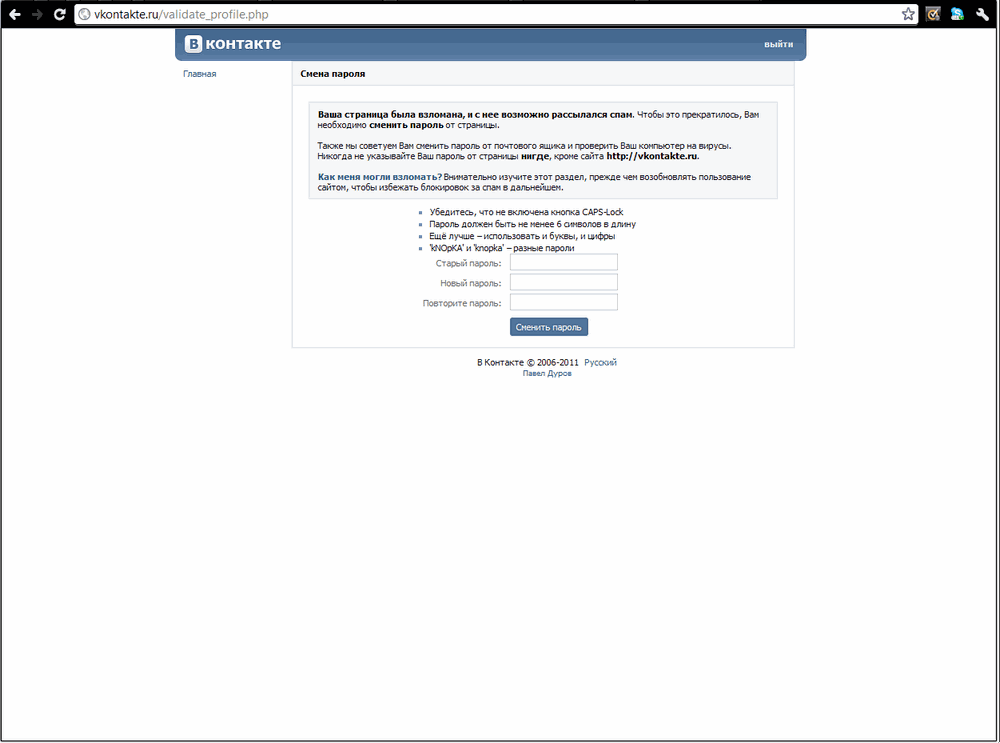

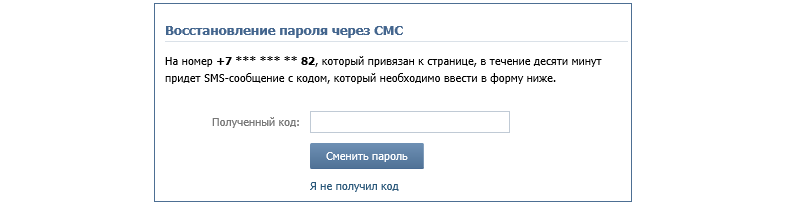



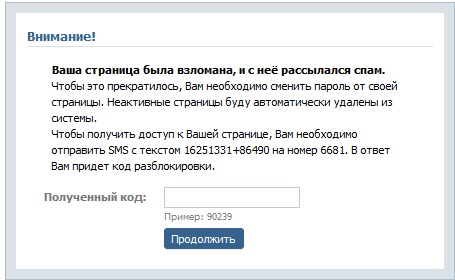 е. восстанавливаемый вами архив заменяет то, что есть у вас на всех устройствах)
е. восстанавливаемый вами архив заменяет то, что есть у вас на всех устройствах)